ProE安装配置方法
proe5.0安装方法

ProE5.0安装方法简介本文档将介绍ProE5.0的安装方法。
ProE(又称为Creo)是由PTC公司开发的一款三维建模软件,用于设计、分析和制造复杂的产品。
ProE5.0作为ProE系列的一部分,具有强大的功能和广泛的应用范围。
系统要求在安装ProE5.0之前,请确保您的计算机满足以下系统要求:•操作系统:Windows 7/8/10(64位)•处理器:Intel Core i5或更高•内存:8GB或更多•存储空间:至少40GB的可用硬盘空间•显卡:支持OpenGL 4.0的独立显卡•分辨率:1280x1024或更高请注意,以上是ProE5.0的最低系统要求。
为了获得更好的性能和可靠性,建议您的计算机配置更高的硬件。
步骤下面是安装ProE5.0的步骤:步骤1:获取安装文件您需要获取ProE5.0的安装文件。
通常,您可以从PTC官方网站或授权的经销商处获得安装文件。
确保获取到的安装文件是正版并可以被您的计算机识别。
步骤2:运行安装程序双击安装程序文件,开始安装ProE5.0。
在安装向导中,按照指示选择安装选项和安装路径。
您可以选择安装ProE5.0的完整版或自定义版,具体取决于您的需求和计算机配置。
建议您将ProE5.0安装在系统盘以获得更好的性能。
步骤3:接受许可协议在安装过程中,您需要接受ProE5.0的许可协议。
请仔细阅读许可协议并同意条款。
如果您不同意许可协议,将无法继续安装ProE5.0。
步骤4:选择安装组件在进行安装过程中,您可以选择安装的组件。
ProE5.0提供了许多模块和工具,您可以根据自己的需求选择安装。
请注意,某些组件可能需要额外的许可证或安装文件。
步骤5:等待安装完成安装过程可能需要一段时间,具体取决于您的计算机配置和选择的安装组件。
请耐心等待安装完成。
步骤6:激活许可证安装完成后,您需要激活ProE5.0的许可证。
打开ProE5.0并按照界面上的指示进行许可证激活。
您可能需要输入许可证密钥或与PTC联系以获取许可证文件。
目前国内最完整的proe国标库安装详细图解教程
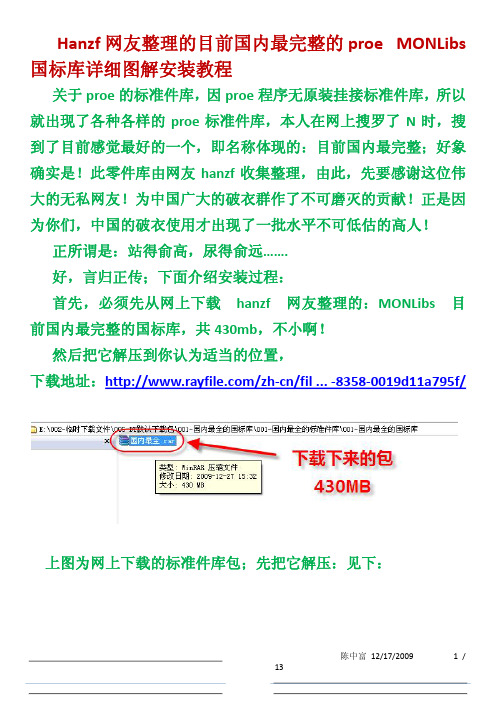
Hanzf网友整理的目前国内最完整的proe MONLibs 国标库详细图解安装教程关于 proe 的标准件库,因 proe 程序无原装挂接标准件库,所以 就出现了各种各样的 proe 标准件库,本人在网上搜罗了 N 时,搜 到了目前感觉最好的一个,即名称体现的:目前国内最完整;好象 确实是!此零件库由网友 hanzf 收集整理,由此,先要感谢这位伟 大的无私网友!为中国广大的破衣群作了不可磨灭的贡献!正是因 为你们,中国的破衣使用才出现了一批水平不可低估的高人!正所谓是:站得俞高,尿得俞远…….好,言归正传;下面介绍安装过程:首先,必须先从网上下载 hanzf 网友整理的:MONLibs 目 前国内最完整的国标库,共 430mb,不小啊!然后把它解压到你认为适当的位置,下载地址:/zh‐cn/fil ...‐8358‐0019d11a795f/上图为网上下载的标准件库包;先把它解压:见下:先说个前提,以下系列图解为我在已安装好标准件库的基础上作 的截图,为省时间,我就不把它删除又重装做说明,只在文字上作 出相关注释说明即可!着重点主要是明白安装步骤,但还是先注明 这点以防扰乱视听;下面继续介绍:先建个文件夹:把解压出来的 MONLibs 文件复制至上面文件夹内:打开 MONLibs 文件夹内的 GBLib 文件夹,把解压出来的剩余所有文 件夹复制进来;把上图复制的零件放入 GBLib文件夹;见下:此时打开 proe,设置以下 config.pro 配置:设置库文件目录:pro_library_dir设置更新文件 pbc.exe 目录:pro_catalog_dir设置材质文件目录:pro_material_dir设置注册表文件 protk.dat 目录:protkdat设置配置保存配置:save_objects上面 5 个配置文件设置完毕后,用记事本打开 MONLibs 文件夹里的 注册表文件:protk.dat ,作以下修改:下一步设置系统变量:两个系统变量:上图点我的电脑、属性、高级、系统变量、新建、里建;好继续建下一个系统变量:此时 安装 PROE 安装目录下的\i486_nt\pvx\pvx.exe 的,双击进行安装,安装至 MONLibs 文件位置。
Proe3.0安装方法详细图示

Proe3.0安装方法详细图示
第一步:先复制许可证文件到不容易丢失的目录下(可以是安装的目录下),许可证文件是以dat为后缀名的文件。
在我安装的光盘中是
,可能版本不一样,文件名不一样,但后缀名一定是一样的。
右击用txt打开此文件如图
然后,点编辑。
替换。
复制上图中框选的内容,替换内容为你的电脑的网卡号。
网卡号可以在安装主程序时在左下角找到。
如下图左下角红色部分。
输入后,点全部替换
关闭。
第二步:安装Pro/ENGINEER。
运行安装程序:运行安装主程序PTC.Setup.
点第二行出现如下图:
下一步点界面上的添加
如图选择。
然后点的文件夹,选择第一步中保存的许可证文件。
点确定。
点下一步。
启动目录可自己定一个。
默认也可以。
点下一步。
点配置。
开始安装如下图
安装结束点退出。
第三步:破解软件。
现在复制安装文件夹中的破解文件安装目录的i486_nt
文件夹中的obj文件夹中。
并且运行,出现下图
点patch,如出现选择,一直按no。
等出现*PATCH DONE*就可以按exit退出了(如下图)
到此为止,即为破解完毕。
所有安装完成。
现在可以用桌面上的快捷方式运行软件了。
proe的环境配置和设置
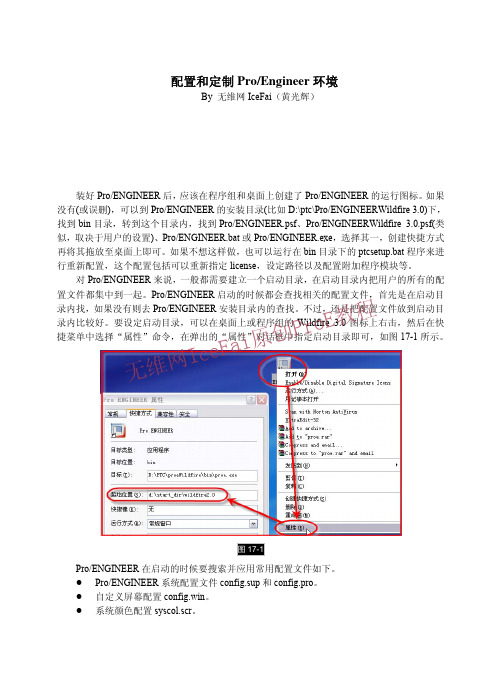
Pro/ENGINEER 在启动的时候要搜索并应用常用配置文件如下。 z Pro/ENGINEER 系统配置文件 config.sup 和 config.pro。 z 自定义屏幕配置 config.win。 z 系统颜色配置 syscol.scr。
z 模型树配置 tree.cfg。 z 模型外观映射表(*.dmt,*.map)。 z 绘图(drawing)选项配置文件 drawing.dtl。 z 菜单定义文件 menu_def.pro。 下面介绍具体配置文件的作用和用法。 1. config.sup 和 config.pro config.sup 和 config.pro 是 Pro/ENGINEER 的主配置文件,基本上所有程序级别的配置都在 config.sup 和 config.pro 中进行。config.sup 也叫管理员配置,一般来说 config.sup 中的配置是属 于很少改动的基本配置,比如为某个公司定制的,那么公司内所有的人都使用这个 config.sup, 而每个人还可以根据自己的习惯来定制适合自己的 config.pro,但是如果在 config.pro 中的配置 选项和 config.sup 有冲突的情况下,系统会忽略 config.pro 的选项。通常 config.pro 中存放的是 个人使用的 mapkey 比较多,config.sup 一定要放在 Pro/ENGINEER 安装目录内下的 text 目录内 才有用。Pro/ENGINEER 启动的时候也会在启动目录上寻找 config.pro 并应用里面的有关配置。 要修改和编辑 config.sup 和 config.pro,最好是在 Pro/ENGINEERWildfire 3.0 的环境下进行,如 图 17-2 所示,命令位置:“工具”→“选项”。
一、 Proe5.0的工作环境和基础操作
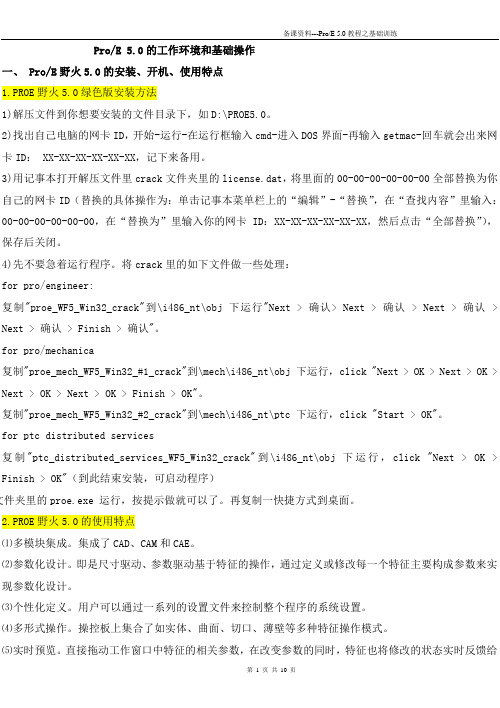
Pro/E 5.0的工作环境和基础操作一、 Pro/E野火5.0的安装、开机、使用特点1.PROE野火5.0绿色版安装方法1)解压文件到你想要安装的文件目录下,如D:\PROE5.0。
2)找出自己电脑的网卡ID,开始-运行-在运行框输入cmd-进入DOS界面-再输入getmac-回车就会出来网卡ID: XX-XX-XX-XX-XX-XX,记下来备用。
3)用记事本打开解压文件里crack文件夹里的license.dat,将里面的00-00-00-00-00-00全部替换为你自己的网卡ID(替换的具体操作为:单击记事本菜单栏上的“编辑”-“替换”,在“查找内容”里输入:00-00-00-00-00-00,在“替换为”里输入你的网卡ID:XX-XX-XX-XX-XX-XX,然后点击“全部替换”),保存后关闭。
4)先不要急着运行程序。
将crack里的如下文件做一些处理:for pro/engineer:复制"proe_WF5_Win32_crack"到\i486_nt\obj 下运行"Next > 确认> Next > 确认 > Next > 确认 > Next > 确认 > Finish > 确认"。
for pro/mechanica复制"proe_mech_WF5_Win32_#1_crack"到\mech\i486_nt\obj 下运行,click "Next > OK > Next > OK > Next > OK > Next > OK > Finish > OK"。
复制"proe_mech_WF5_Win32_#2_crack"到\mech\i486_nt\ptc 下运行,click "Start > OK"。
Proe操作技巧

Pro/e操作技巧1、设置配置文件打开pro/E里的工具-选项-弹出一对话框双击config.pro设置配置文件。
再按应用与确定2、proe尺寸标注问题-如何将数字改成字母@d 改成@O+空格再加你想要的数值3、projection_typethird_angle改为first_angle就为第一视图4、改字体Wimdows7里在Wimdows-fonts里找到所要字体拷贝到Pro/e安装盘的目录里C:progeam Files\PTC\Creo Elements\Pro5.0\text\fonts或C:progeam Files(X86)\proeWildfire 4.0 \text\fonts里在curr_proc_comp_def_font改为simfang5、line_style_standard文本颜色改为std_ansi6、控制尺寸几何差显示tol_display改为yes7、直径标注为水平text_orientation改为parallel_diam_horiz8、控制尺寸后面的小数点位数dim_trail_zero_max_places改为09、 PTC10、Pro/E11、、12、Creo13、Parametric14、低版本打开高版本的15、readnewermodels.dll16、文件使用说明:17、1.Pro/E 4.0打开Pro/E 5.018、文件的方法:首先需要找到Pro/E 5.0的readnewermodels.dll文件,即把Pro/E 5.0安装目录:D:\Program Files\PTC\Creo Elements\Pro5.0\i486_nt\gcri文件夹下的readnewermodels.dll复制到Pro/E 4.0安装目录:XX\i486_nt\obj文件夹下即可。
2.Pro/E 5.0打开Parametric 2.0文件的方法:同样需要找到Parametric 2.0的readnewermodels.dll文件,即把Parametric 2.0安装目录:D:\Program Files\PTC\Creo 2.0\Common Files\F000\i486_nt\gcri文件夹下的readnewermodels.dll复制到Pro/E 5.0安装目录的D:\Program Files\PTC\Creo Elements\Pro5.0\i486_nt\obj文件夹下即可。
proe5.0 m060安装方法
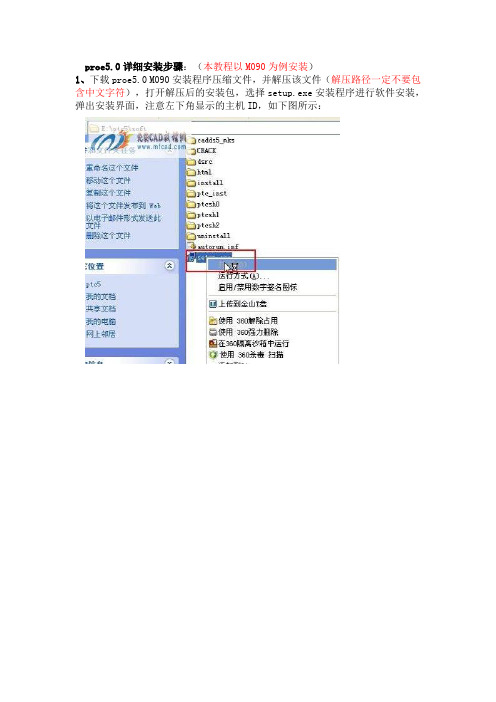
proe5.0详细安装步骤:(本教程以M090为例安装)1、下载proe5.0 M090安装程序压缩文件,并解压该文件(解压路径一定不要包含中文字符),打开解压后的安装包,选择setup.exe安装程序进行软件安装,弹出安装界面,注意左下角显示的主机ID,如下图所示:2、制作许可证文件:在解压出来的安装程序位置 CRACK(注意下载的版本不一样这里的名字可能也不一样,有可能为:Shooters 或MAGNiTUDE)目录下找到license.dat 文件(或类似dat文件),复制到你想放置许可证的位置,然后用记事本打开 license.dat,在“编辑”菜单里点“替换”,如下图所示,查找内容 00-00-00-00-00-00 ,替换为后面输入你的主机 ID,就是你运行 setup.exe 时左下角显示的主机 ID;输入完成后点全部替换然后保存 license.dat 文件。
3、选中“我接受”,接受协议,然后点“下一步”,如下图所示:4、不要点 Ptc License Server 安装,直接点Creo Elements/Pro进行安装,如下图所示:5、进入安装路径和组件选择界面,需要的组件选择安装,不需要的组件选择不安装,选择下一步,如下图所示:如若弹出此窗口,我们选择确定即可:6、根据你的需要选择“公制”或“英制”,我们选择公制,然后点下一步,如下图所示:7、添加许可证,把你在前面第二步中做好的许可证添加进去,注意如果你有多个网卡号可以做多个许可证添加进去,然后点击下一步。
如下图所示:8、接下来设置桌面快捷方式和启动目录,如下图所示,然后点“下一步”:9、附加组件选择,如下图所示,然后点“下一步”。
10、View Express安装路径设置,如下图所示,然后点“安装”。
11、开始复制文件进入安装过程,如下图所示,接下来需要等待一会,大概几分钟的时间。
12、安装结束了,如下图所示,点“下一步、退出”完成安装。
PROE3.0安装说明(完整版)
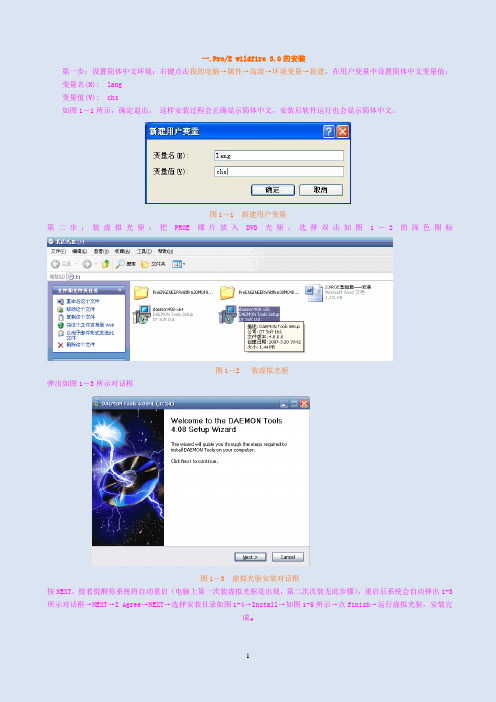
一.Pro/E wildfire 3.0的安装第一步:设置简体中文环境:右键点击我的电脑→属性→高级→环境变量→新建,在用户变量中设置简体中文变量值:变量名(N): lang变量值(V): chs如图1-1所示,确定退出。
这样安装过程会正确显示简体中文,安装后软件运行也会显示简体中文。
图1-1 新建用户变量第二步:装虚拟光驱:把PROE碟片放入DVD光驱,选择双击如图1-2的深色图标图1-2 装虚拟光驱弹出如图1-3所示对话框图1-3 虚拟光驱安装对话框按NEXT,接着提醒你系统将自动重启(电脑上第一次装虚拟光驱是出现,第二次次装无此步骤),重启后系统会自动弹出1-3所示对话框→NEXT→I Agree→NEXT→选择安装目录如图1-4→Install→如图1-5所示→点finish→运行虚拟光驱,安装完成。
图1-4 虚拟光驱目录选择对话框图1-5 虚拟光驱安装完成对话框任务栏上出现图标,此为虚拟光驱图标(安装文件CD1,CD2导入都是通过此工具)。
第三步:拷贝M040_CRACK目录(此目录路径为I:\ProENGINEERWildfire30M040CD1)到硬盘,比如:C:\用记事本打开M040_CRACK目录下的ptc.dat文件,在第一行,把"host"改成为自己电脑主机名,把"00-00-00-00-00-00" 改成为自己电脑的PTC 主机 ID,如图1-6所示,在PTC安装界面左下角显示PTC HostID,如图1-7所示,把那冒号后的那一串网卡地址COPY下来,包括中间分隔“-”号。
然后运行"keygen.bat",获得license.dat文件。
第四步:PTC安装界面如何打开:指向图标单击左键出现所示两个选项点击弹出对话框1-8,右击鼠标设置虚拟光驱数为2,单击分别载入cd1、cd2选择【我的电脑】→【我的光盘(I:)】如图1-9→双击它打开→弹出图1-10→打开CD1→出现图1-11,双击深色文件→出现 PTC安装界面1-7(如果还是不能出现安装界面,由于已装了虚拟光驱,【我的电脑】里会出现两个DVD光驱,后面那个就是虚拟光驱,右击它选择【打开】出现图1-12,弹出图1-13,双击深色文件,就会出现安装界面)。
- 1、下载文档前请自行甄别文档内容的完整性,平台不提供额外的编辑、内容补充、找答案等附加服务。
- 2、"仅部分预览"的文档,不可在线预览部分如存在完整性等问题,可反馈申请退款(可完整预览的文档不适用该条件!)。
- 3、如文档侵犯您的权益,请联系客服反馈,我们会尽快为您处理(人工客服工作时间:9:00-18:30)。
Pro/E wildfire 5.0配置方法
在完成Pro/E wildfire 5.0的安装以后,有时我们需要对安装的选项进行重新的配置,如许可证等。
这时我们可以使用ptcsetup.bat 来对Pro/E的安装进行重新的配置。
方法如下:
1、将目录切换到Pro/E安装目录的bin目录下,找到ptcsetup.bat 文件,双击运行。
2、下面的界面是配置安装的功能选项,如果以前我们安装的功能不全的话,可以勾选要安装的功能选项进行重新的安装。
3、下面的界面是对许可证选项的配置,如果需要重新配置许可证,可以重新的选择许可证服务器,我们山重建工的许可证服务器的IP 地址是:10.10.80.20。
4、配置快捷方式等
5、配置附加选项,这里大家要注意附加许可证的配置。
6、附加许可证的配置,点击已有的许可证类型选项,点击编辑。
要把左侧可用的许可证里面的所有的选项都添加到右边运行的许可证里面,这样才能保证我们可以使用到我们系统里面的所有可用的授权许可。
分析的授权许可。
这个不需要配置。
7、点击“配置”系统即可按照我们所选择的选项来对系统进行重新的配置,配置的过程一般只需要十几秒的时间即可完成。
